win7关闭电脑休眠的方法 win7电脑休眠功能如何设置
更新时间:2024-03-21 08:47:17作者:xiaoliu
Win7系统的电脑休眠功能是非常方便的,可以让我们在不使用电脑时将其暂时关闭,节省电力的同时又能保留当前的工作状态,但有时候我们可能希望关闭电脑的休眠功能,可能是因为频繁的休眠导致系统运行缓慢,或者是希望在下载或备份文件时不被打断。针对这种情况,我们可以通过简单的设置来关闭Win7系统的电脑休眠功能。接下来让我们一起来了解一下具体的操作方法吧。
win7电脑休眠功能如何设置:
1、打开控制面板,使用“大图标”查看方式,点击“电源选项”;(u盘启动盘制作工具装win7系统)
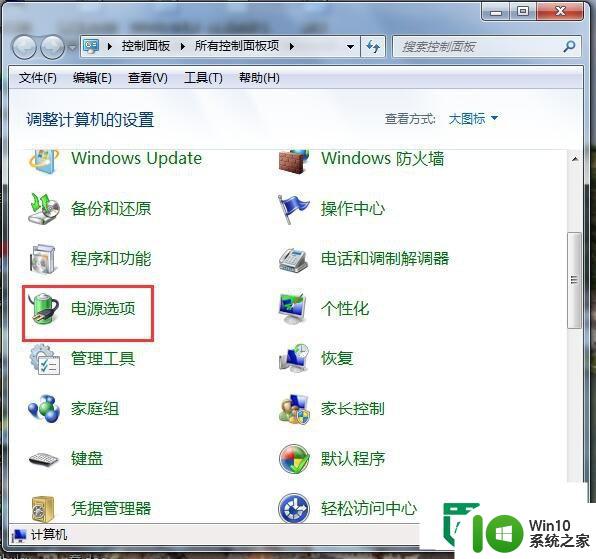
2、在电源选项界面的左侧点击“更改计算机睡眠时间”;
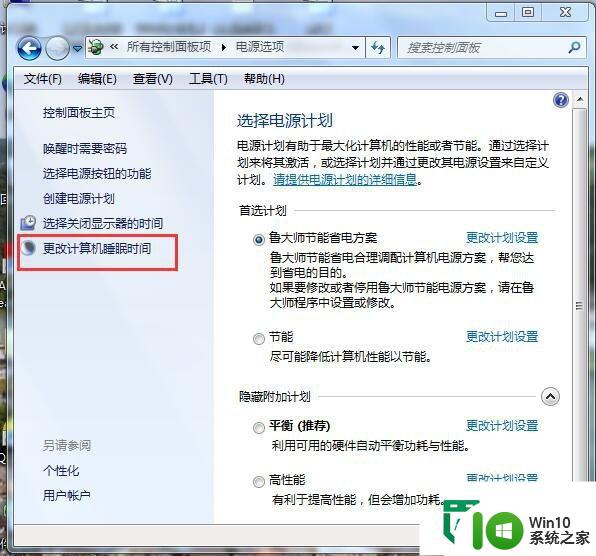
3、在设置界面将“使计算机进入睡眠状态”设置为“从不”,然后点击保存修改就可以了。
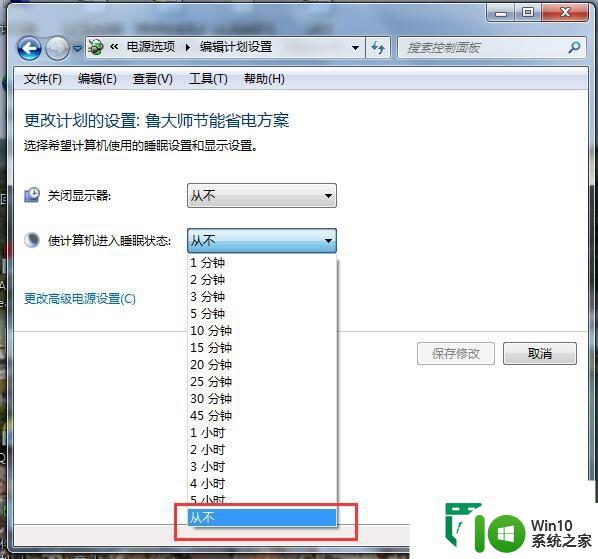
设置之后电脑就不会进入休眠状态了,关闭显示器功能可以分开设置,显示器关闭后只要随意移动鼠标或在键盘上按任意键就可重新打开。
以上就是win7关闭电脑休眠的方法的全部内容,如果有遇到这种情况,那么你就可以根据小编的操作来进行解决,非常的简单快速,一步到位。
win7关闭电脑休眠的方法 win7电脑休眠功能如何设置相关教程
- Win7如何关闭休眠模式 关闭电脑休眠功能的步骤
- win7如何关闭电脑休眠模式 设置win7不自动休眠的方法
- win7怎么彻底关闭休眠功能 win7如何彻底关闭休眠功能
- win7自动休眠关闭方法 如何取消win7自动休眠功能
- win7电脑休眠模式如何关闭 如何关闭Windows 7电脑的自动休眠功能
- win7如何关闭系统休眠功能 win7如何取消休眠功能
- win7电脑如何设置不休眠状态 win7系统怎么设置电脑不休眠
- win7如何关闭自动待机功能 win7电脑怎么设置不休眠
- win7电脑休眠设置在哪里 win7电脑休眠设置方法
- win7系统休眠功能关闭了启动设置方法 win7系统休眠功能如何关闭
- Win7系统如何关闭休眠模式 Win7怎样取消电脑休眠状态
- win7设置休眠时间怎么设置 win7如何设置电脑休眠时间
- window7电脑开机stop:c000021a{fata systemerror}蓝屏修复方法 Windows7电脑开机蓝屏stop c000021a错误修复方法
- win7访问共享文件夹记不住凭据如何解决 Windows 7 记住网络共享文件夹凭据设置方法
- win7重启提示Press Ctrl+Alt+Del to restart怎么办 Win7重启提示按下Ctrl Alt Del无法进入系统怎么办
- 笔记本win7无线适配器或访问点有问题解决方法 笔记本win7无线适配器无法连接网络解决方法
win7系统教程推荐
- 1 win7访问共享文件夹记不住凭据如何解决 Windows 7 记住网络共享文件夹凭据设置方法
- 2 笔记本win7无线适配器或访问点有问题解决方法 笔记本win7无线适配器无法连接网络解决方法
- 3 win7系统怎么取消开机密码?win7开机密码怎么取消 win7系统如何取消开机密码
- 4 win7 32位系统快速清理开始菜单中的程序使用记录的方法 如何清理win7 32位系统开始菜单中的程序使用记录
- 5 win7自动修复无法修复你的电脑的具体处理方法 win7自动修复无法修复的原因和解决方法
- 6 电脑显示屏不亮但是主机已开机win7如何修复 电脑显示屏黑屏但主机已开机怎么办win7
- 7 win7系统新建卷提示无法在此分配空间中创建新建卷如何修复 win7系统新建卷无法分配空间如何解决
- 8 一个意外的错误使你无法复制该文件win7的解决方案 win7文件复制失败怎么办
- 9 win7系统连接蓝牙耳机没声音怎么修复 win7系统连接蓝牙耳机无声音问题解决方法
- 10 win7系统键盘wasd和方向键调换了怎么办 win7系统键盘wasd和方向键调换后无法恢复
win7系统推荐
- 1 系统之家ghost win7 sp1 32位破解安装版v2023.04
- 2 三星笔记本ghost win7 64位最新旗舰版下载v2023.04
- 3 系统之家ghost win7 32位安装稳定版v2023.03
- 4 电脑公司win7 64位最新旗舰版v2023.03
- 5 电脑公司ghost win7 64位破解万能版v2023.03
- 6 雨林木风ghost win7 sp1 64位纯净免激活版v2023.03
- 7 华硕笔记本ghost win7 sp1 64位专业极速版下载v2023.03
- 8 深度技术ghost win7 64位最新专业版下载v2023.03
- 9 电脑公司ghost win7稳定旗舰版原版32位下载v2023.03
- 10 电脑公司ghost win7 sp1 64位极速破解版下载v2023.03